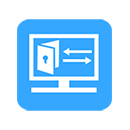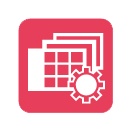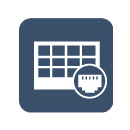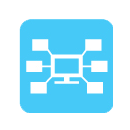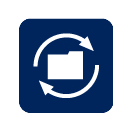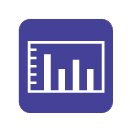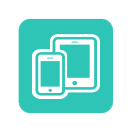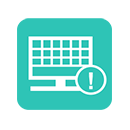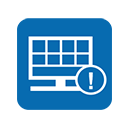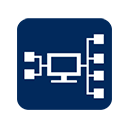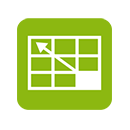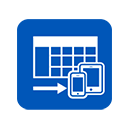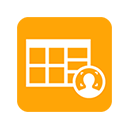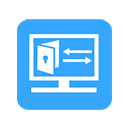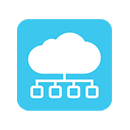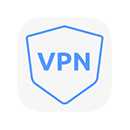تمامی دوربینهای امنیتی از ویدئوهای آر.تی.اِس.پی RTSP پشتیبانی میکنند، این یعنی کاربر میتواند از برنامههای پخش ویدئویی همچون VLC استفاده کند تا جریانهای ویدئویی را از راه دور و از هر جایی تماشا کند. آرتیاسپی RTSP یا پروتکل جریان بلادرنگ، پروتکلیست که برای انتقال بیوقفهی ویدئو یا صدا بین یک کلاینت و یک سرور استفاده میشود. از این پروتکل برای راهاندازی و کنترل سِشِنهای رسانهای بین نقاط پایانی استفاده میشود. سِشِن رسانهای اصطلاحا به زبانهای گفته میشود که هنگام پخش ویدئو یا صدا روی گوشی/کامپیوتر در قسمت بالایی و پسزمینهی گوشی/کامپیوتر خود مشاهده میکنید و از آنجا میتوانید روی نحوهی پخش ویدئو یا صدا مدیریت داشته باشید.
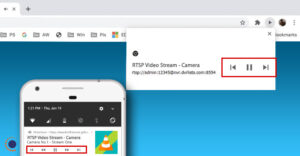
در این مقاله به بررسی ویدئوهایی میپردازیم که به صورت RTSP توسط دوربینهای تحت شبکه IP (یا سیستمهایی چون NVR/DVR) ضبط شدهاند و حال میخواهیم بدانیم که چطور میشود این ویدئوها را در برنامهی VLC پخش کرد.
اساسا شما میتوانید یک دوربین تحت شبکه IP را به صورت تکی روی برنامهی VLC تماشا کنید یا حتی میتوانید NVRها یا DVRها (آن دستهای که از پروتکل RTSP پشتیبانی میکنند) را پخش کنید، اما نمیتوانید تمامی دوربینهای متصل به سیستم ضبط ویدئو را به صورت همزمان مشاهده نمایید. با افزودن یک خط دستوری روی یو.آر.اِل RTSP URL میتوانید به برنامهی VLC فرمان بدهید که چه کانالی را پخش کند.
برنامهی VLC یک برنامه پخش ویدئوی رایگان است که میتوان آن را روی دستگاههای با سیستم عامل ویندوز و حتی گوشیها و تبلتهای هوشمند نصب کرد و قادر به پخش پروتکلهای RTSP نظارتی است. کاربران میتوانند از برنامهی VLC جهت تماشای ویدئوها/تصاویری زنده از دوربینهای امنیتی خود روی کامپیوترشان (از طریق VLC) استفاده کنند. دستورالعملهای زیر را دنبال کنید تا ویدئوی ضبط شده توسط دوربینتان را مستقیما از کامپیوتر خود و در برنامهی VLC مشاهده کنید.
پیش از استفاده از پروتکل RTSP باید تنظیمات RTSP URL دوربین تحت شبکه IP خود را بدانید. آدرس RTSP یک آدرس IP به همراه اطلاعات پورت و احراز هویت (اطلاعاتی چون نام کاربری و رمز عبور) است. معمولا شماره پورت پیشفرض 554 است (که میتوان آن را تغییر داد).
به عنوان مثال، یک یو.آر.اِل RTSP URL اولیه به شکل زیر است:
rtsp://IP Camera Address/Stream#
در صورتی که یک جریان ویدئویی RTSP رمزگذاری شده باشد، درURL جریان ویدئویی باید پیش از آدرس IP، نام کاربری و رمز عبور نوشته شده باشد، مانند URL زیر:
rtsp://Username:PASSWORD@IP Camera Address
همچنین میتوانید از دستورات دیگری همچون channel (کانال)، زیرمجموعه (subtype) و غیره در انتهای جریان ویدئویی RTSP استفاده کنید. این نوع دستورات به ساختار دوربین بستگی دارند و میتوانید آنها را در دفترچه راهنمای کاربر (یا وبسایت تولیدکنندهی دوربین) پیدا کنید.
جریان ویدئویی RTSP دوربینهای امنیتی را چطور باید در VLC پخش کرد؟
ابتدا باید جدیدترین نسخهی VLC را دانلود و روی کامپیوتر خود نصب کنید (میتوانید جدیدترین نسخهی این برنامه را از وبسایت رسمی خود VLC نصب کنید). پس از نصب، برنامهی VLC را باز کنید و سپس به قسمت منوی رسانه (Media) بروید. از اینجا روی گزینهی Network Stream option کلیک کنید. میتوانید از کلید میانبر Ctrl+N برای باز کردن Network Stream wizard استفاده کنید.
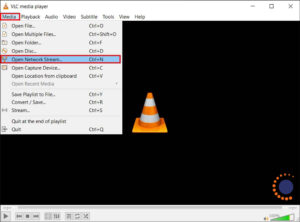
در مرحلهی بعد، در قسمت زبانهی شبکه (Network)، یو.آر.اِل URL جریان ویدئویی RTSP را در کادری با این نوشته وارد کنید: Please enter a network URL (لطفا یک URL شبکه در این قسمت وارد کنید). فرمت URL جریان ویدئویی RTSP به نوع دوربین بستگی دارد و میتوانید این اطلاعات را از طریق برقراری تماس با شرکت تولیدکنندهی دوربین، دفترچه راهنمای خود دوربین یا با جستجو در گوگل به دست آورید.
در مثال زیر از RTSP URL یک دوربین امنیتی استفاده کردهایم.
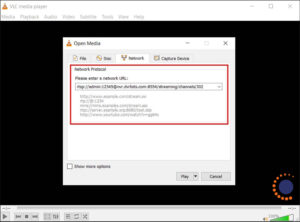
اگر میخواهید گزینههای بیشتری را برای پخش زندهی خود لحاظ کنید، روی کادر مربعشکلی کلیک کنید که کنار آن جملهی show more options (نمایش گزینههای بیشتر) نوشته شده باشد. با کلیک بر روی این کادر، گزینههای مختلفی همچون موارد زیر نشان داده میشوند: ذخیرهسازی (caching)، زمان شروع، زمان توقف، پخش همزمان رسانهی دیگر (play another media synchronously)، گزینههای ویرایش (Edit Options)، MRL و غیره. این گزینهها را با توجه به شرایط خود تنظیم کنید و سپس روی گزینهی Play کلیک کنید.
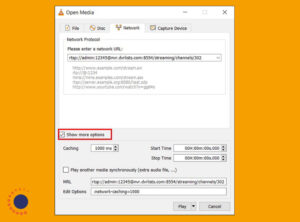
اگر آدرس شما درست باشد، باید جریان ویدئویی RTSP را در برنامهی VLC خود ببینید.
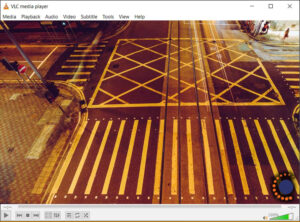
سایر تنظیمات در برنامهی VLC
برای انتقال جریانهای ویدئویی RTSP دوربین در برنامهی VLC سه راه وجود دارد:
- RTSP از طریق TCP
- RTSP از طریق UDP
- RTSP از طریق HTTP
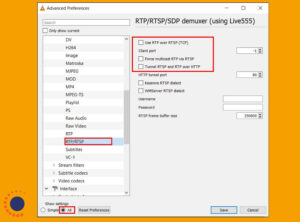
برای فعالسازی انتقال RTSP از طریق TCP: فقط گزینهی «Use RTP over RTSP (TSP)» را فعال نمایید. روی گزینهی «Save» کلیک کنید. برنامهی VLC را ببندید و از نو باز کنید تا مطمئن شوید که تنظیمات تغییر کردهاند.
برای فعالسازی انتقال RTSP از طریق UDP: تمامی آیتمها را غیرفعال نمایید. روی گزینهی «Save» کلیک کنید. برنامهی VLC را ببندید و از نو باز کنید تا مطمئن شوید که تنظیمات تغییر کردهاند.
برای فعالسازی انتقال RTSP از طریق HTTP: هر دو گزینهی «Use RTP over RTSP (TCP)» و «Tunnel RTSP and RTP over HTTP» را فعال نمایید. علاوه بر این به یک شماره پورت HTTP درست هم نیاز است. روی گزینهی «Save» کلیک کنید. برنامهی VLC را ببندید و از نو باز کنید تا مطمئن شوید که تنظیمات تغییر کردهاند.
در صورتی که هنوز هم نمیتوانید ویدئوی دوربین امنیتی خود را روی برنامهی VLC پخش کنید، به احتمال زیاد RTSP URL شما مشکل دارد. از درست بودن فرمت RTSP URL اطمینان حاصل کنید و مطمئن شوید که از یک شماره پورت، نام کاربری یا رمز عبور درست استفاده میکنید. در آخر هم میتوانید برای دریافت پشتیبانی با فروشنده یا تولیدکنندهی دوربین امنیتی خود تماس برقرار کنید. معمولا پخش ویدئوی ضبط شده توسط دوربین امنیتی روی برنامهی VLC بسیار ساده است.
منبع: سکیوریتی کم سنتر